Muchos usuarios que poseen una netbook o computadora portátil con un tamaño de pantalla relativamente pequeño siempre prefieren ver sus videos y películas favoritos de YouTube HD en una pantalla grande conectando su computadora portátil o tableta a un monitor externo más grande.
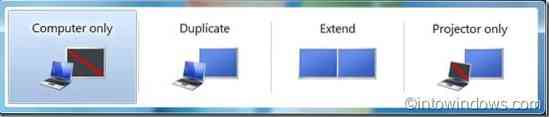
Hay un par de formas de conectar una computadora portátil a un monitor externo, según el tipo de puerto (s) presente en su computadora portátil y el monitor externo. La mayoría de las computadoras portátiles que se fabricaron en los últimos dos o tres años vienen con un puerto HDMI junto con el antiguo puerto VGA para conectar su computadora a una pantalla externa.
Y si su computadora portátil tiene un puerto HDMI pero su monitor externo carece de un puerto HDMI, necesita obtener un convertidor de HDMI a VGA y viceversa.
Lo mejor es que conectar y activar una pantalla externa en una máquina con Windows 7 es relativamente simple. No es necesario configurar ajustes avanzados para que funcione. Complete las instrucciones mencionadas a continuación para conectar correctamente su computadora portátil, netbook o tableta a una pantalla externa.
A continuación se explica cómo conectar su computadora portátil instalada con Windows 7 a una pantalla externa:
Paso 1: Conecte su computadora portátil con Windows 7 a la pantalla externa mediante un cable VGA o HDMI.
Paso 2: Luego, encienda su computadora portátil con Windows 7 y también la pantalla externa.
Paso 3: Una vez que Windows 7 esté en funcionamiento, escriba Centro de movilidad en el área de búsqueda del menú Inicio y presione enter para abrir el mismo.
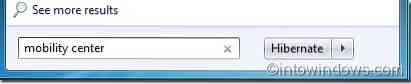
Paso 4: Si ha conectado correctamente su máquina con Windows 7 a la pantalla externa, ahora debería ver Pantalla conectada texto en la sección de visualización externa del Centro de movilidad de Windows. Para usar la pantalla externa conectada, haga clic en el botón Conectar pantalla. Ahora debería ver su escritorio de Windows 7 en la pantalla externa también.
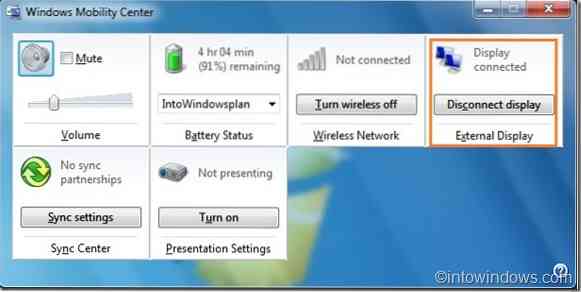
Paso 5: Use el botón de desconexión en el Centro de movilidad de Windows para desconectar la pantalla externa. Cuando la pantalla esté conectada y activa, utilice Windows + P teclas para cambiar rápidamente entre estas pantallas.
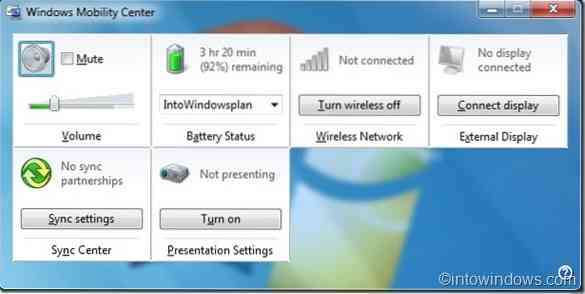
También puede interesarle cómo instalar Windows 7 en una netbook usando una guía USB de arranque.
 Phenquestions
Phenquestions


